Windows 10 in modalità S (precedentemente noto come Windows 10 S) è un'edizione o configurazione specifica del sistema operativo Windows 10 progettata per la sicurezza e le prestazioni.
Sebbene Windows 10 in modalità S offra sicurezza e prestazioni migliorate, presenta delle limitazioni in quanto non consente l'installazione di software al di fuori di Microsoft Store. Tuttavia, gli utenti hanno la possibilità di passare dalla modalità S a una versione normale di Windows 11 Home o Pro. Il passaggio è gratuito e una volta terminato, gli utenti possono installare qualsiasi software di terze parti.
Questa guida contiene istruzioni su come uscire dalla modalità S di Windows 11.
Come passare da Windows 11 Home S a Windows 10 Home.
Per uscire dalla modalità S in Windows 11, devi solo avere un account Microsoft* e seguire i passaggi seguenti.
* Nota: Se stai cercando un modo per uscire dalla modalità S senza utilizzare un account MS, segui le istruzioni in questa guida: Come disattivare la modalità S di Windows 11 senza account Microsoft.
1. Clicca il Inizio menu e vai a Impostazioni > Sistema > Attivazione.

2. Espandere Modalità S e quindi fare clic Negozio aperto.
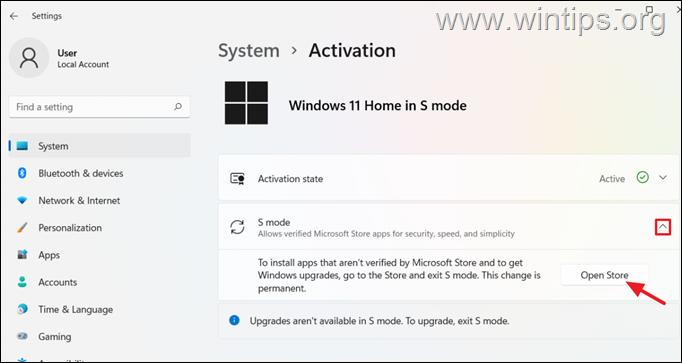
3. Ora fai clic su Ottenere pulsante per uscire dalla modalità S.
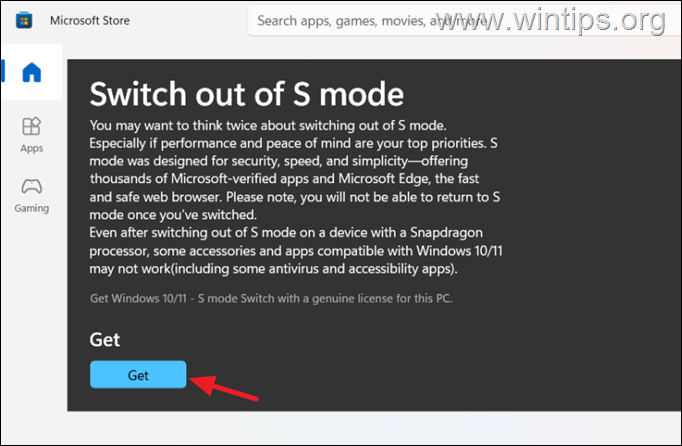
4. Tipo tuo Microsoft account indirizzo e-mail e fare clic Prossimo. Quindi digita la password del tuo account MS e fai clic su Accedi.
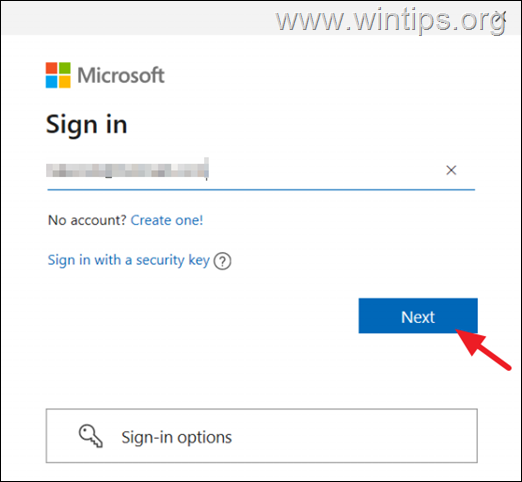
5. Nel "Utilizza questo account ovunque sul tuo dispositivo", leggere attentamente le informazioni e cliccare Prossimo se sei d'accordo, o semplicemente fai clic Solo app Microsoft.
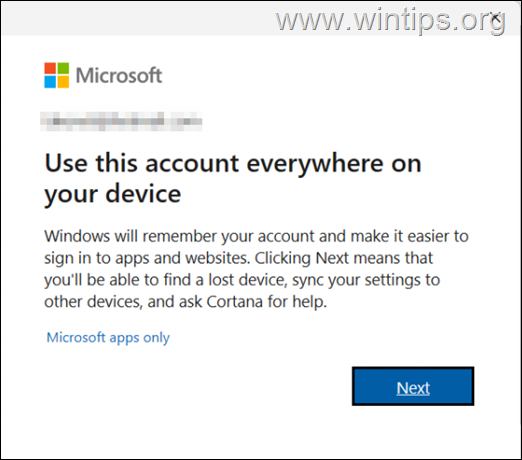
6. Attendi qualche secondo per uscire dalla modalità S e quando tutto è pronto, fai clic Vicino.
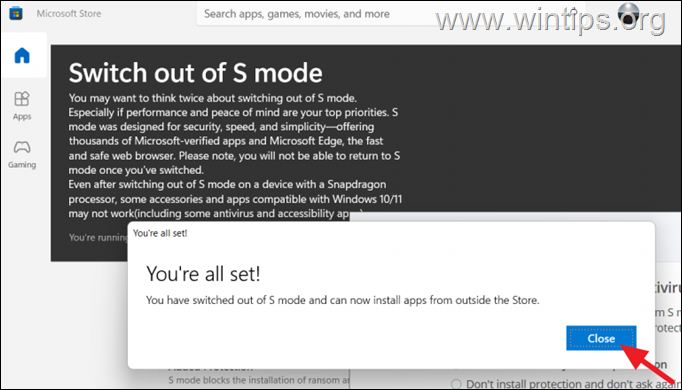
7. Hai finito! D'ora in poi potrai installare qualsiasi software o eseguire qualsiasi applicazione al di fuori di Microsoft Store.*
* Passaggio facoltativo: Se non desideri utilizzare un account Microsoft sul tuo dispositivo, puoi rimuovere l'account MS aggiunto in precedenza procedendo come segue:
1. Vai a Inizio menù > Impostazioni > Privacy e sicurezza E spegnere IL Crittografia del dispositivo. (se è acceso). *
* Informazioni: Molti nuovi laptop vengono forniti con il sistema operativo preinstallato dal produttore e, per impostazione predefinita, con la crittografia del dispositivo già abilitata. Quando ciò accade, la chiave di crittografia viene archiviata nel tuo account Microsoft e può causare problemi in futuro se rimuovi il tuo account MS dal Dispositivo senza prima disabilitare il Dispositivo Crittografia.
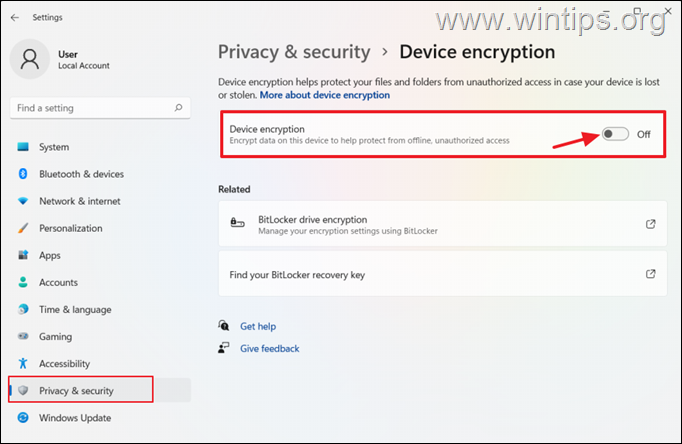
2. Quindi fare clic Account > E-mail e account.
3. Fare clic su Account Microsoft e quindi fare clic su Rimuovere pulsante.
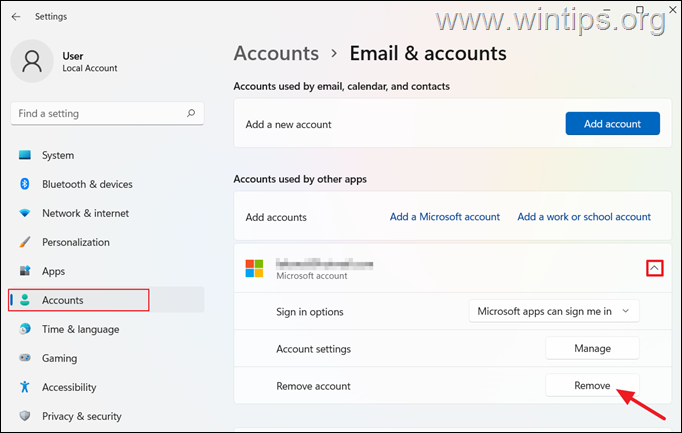
Questo è tutto! Fammi sapere se questa guida ti è stata d'aiuto lasciando il tuo commento sulla tua esperienza. Metti mi piace e condividi questa guida per aiutare gli altri.